Iš naujo įdiekite probleminę programą, jei atsiranda diegimo klaidų
- Vykdymo laiko klaidos dažniausiai atsiranda, kai programa bando vykdyti procesą, kurio neįmanoma, arba kai duomenyse, kuriuos ji bando interpretuoti, yra klaida.
- Visada įsitikinkite, kad jūsų programinė įranga yra atnaujinta, kad išvengtumėte suderinamumo problemų, nes tai yra dažniausia vykdymo laiko klaidos priežastis.
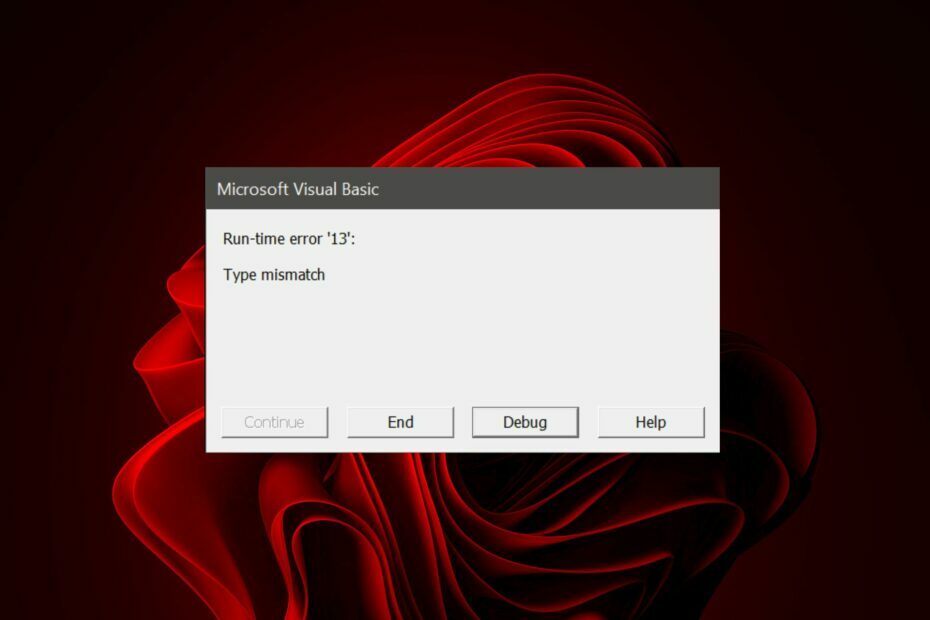
13 vykdymo klaida yra dažna klaida, kai bandote paleisti programą kompiuteryje, kuriame neįdiegta tinkama vykdymo laiko bibliotekų versija. Dauguma vartotojų sako, kad susiduria su šia klaida atidarydami a Microsoft Excel failą.
Dažniausia šios klaidos priežastis yra ta, kad programa buvo parašyta vienai operacinės sistemos versijai ir vykdoma kitoje. Pavyzdžiui, jei bandysite paleisti „Windows 11“ programinę įrangą „Windows 8“, galite gauti tokią klaidą.
Kas yra 13 klaida, kai nesutampa vykdymo laikas?
13 klaida yra vykdymo laiko klaida, atsirandanti, kai Microsoft Excel negali rasti tinkamos funkcijos arba makrokomandos, kad būtų galima atlikti užduotį, kurią bandote atlikti.
Taip dažniausiai nutinka, kai programai nepavyksta inicijuoti išteklių dėl programos ir operacinės sistemos nesuderinamumo.
Tikėtina, kad taip nutiks, jei programa buvo sukurta senesnei „Windows“ versijai arba jei ji nesuderinama su jūsų naudojama versija.
Kitos priežastys:
- Trūksta failų - Jei jie yra trūksta failų jūsų sistemoje, tada tai sukels šią klaidą. Kai kurios trečiųjų šalių programos gali ištrinti kai kuriuos failus iš jūsų sistemos, kuriuos Windows reikia tinkamai veikti.
- Sugadinti DLL ir EXE failai – Sugadinti DLL ir EXE failai taip pat gali sukelti 13 klaidą vykdymo metu, nes „Windows“ reikalauja, kad šie failai vykdytų skirtingas programas.
- Viruso infekcija – Jei virusas patenka į jūsų sistemą, jis gali užkrėsti su sistema susijusius failus, įskaitant Excel failus, ir sukelti šią klaidą.
- Neteisingas įdiegimas / pašalinimas – Šią vykdymo laiko klaidą taip pat gali sukelti netinkamai pašalinus ankstesnę programos versiją ir vėl įdiegus jos visiškai nepašalinus.
Kaip ištaisyti Runtime Error 13?
Keletas sprendimų, galinčių išspręsti šią problemą, yra šie:
- Patikrinkite, ar nėra „Windows“ naujinimų ir įdiekite juos, jei yra.
- Įsitikinkite, kad naudojate naujausią „Excel“ versiją.
- Patikrinkite, ar nėra programinės įrangos likučių, ir pašalinkite juos.
1. Naudokite programų suderinamumo tikrintuvą
- Paspauskite Windows raktas, tipas Programų suderinamumo tikrintuvasir spustelėkite Atviras pagal Paleiskite programas, skirtas ankstesnėms „Windows“ versijoms.

- Ant Programų suderinamumo tikrintuvas langą, spustelėkite Kitas.

- Kitame lange slinkite ir pasirinkite programą; šiuo atveju tai yra Excel. Spustelėkite Kitas.

- Spustelėkite Trikčių šalinimo programa.

- Dabar pasirinkite tinkamiausią variantą, pateiktą žemiau Kokias problemas pastebite?
- Spustelėkite Kitas.

- Gali tekti pakartoti procesą su skirtingomis parinktimis, kad pamatytumėte, kas išsprendžia klaidą.
2. Pataisykite Excel
- Paleisti MS Excel ir atidarykite tuščią darbaknygę.
- Spustelėkite Failas.

- Pasirinkite Atviras ir spustelėkite Naršyti.

- Raskite probleminį failą, pasirinkite jį ir spustelėkite šalia esančią išskleidžiamojo meniu piktogramą Atviras.

- Pasirinkite Atidaryti ir taisyti.

Jei tai išsprendžia problemą, gerai, bet jei ne, galite išbandyti automatinį Excel remonto įrankiai, kurie yra išsamesni.
3. Paleiskite programos diegimo ir pašalinimo trikčių šalinimo įrankį
- Atsisiųskite programos diegimo ir pašalinimo trikčių šalinimo įrankį ir įdiekite jį.
- Paleiskite jį ir spustelėkite Kitas.

- Jūsų paklaus, ar kyla problemų diegiant ar pašalinant programą. Pasirinkite vieną parinktį.

- Tada jūsų bus paprašyta pasirinkti programą, kuri neįdiegiama. Iš sąrašo pasirinkite probleminę programą.

- Trikčių šalinimo įrankis pradės ieškoti problemų.

- Kai jis bus baigtas, jums bus pateiktos dvi parinktys. Pasirinkite bet kurį ir palaukite, kol trikčių šalinimo įrankis rekomenduos pataisymus.

4. Nuskaitykite virusus
- Spustelėkite ant Pradžios meniu piktograma, paieška „Windows“ sauga, ir spustelėkite Atviras.

- Pasirinkite Apsauga nuo virusų ir grėsmių.

- Toliau paspauskite Greitas nuskaitymas pagal Dabartinės grėsmės.

- Jei neradote jokių grėsmių, atlikite visą nuskaitymą spustelėdami Nuskaitymo parinktys šiek tiek žemiau Greitas nuskaitymas.

- Spustelėkite Pilnas skenavimas, tada Skenuoti dabar Norėdami atlikti gilų kompiuterio nuskaitymą.

- Palaukite, kol procesas bus baigtas, ir iš naujo paleiskite sistemą.
- 7 vykdymo klaida: trūksta atminties [Pataisyti]
- Kas yra Runtime Error 216 ir kaip greitai ją ištaisyti
- Kas yra Runtime Error 255 ir kaip greitai ją ištaisyti
- „MegaStat“, skirta „Excel“: kaip atsisiųsti ir įdiegti
5. Paleiskite „Excel“ suderinamumo režimu
- Raskite probleminės problemos .exe failą vienu iš šių kelių, priklausomai nuo jūsų „Windows“ versijos:
C:\Programų failai (x86)arbaC:\Programų failai - Slinkite žemyn, kol rasite ieškomą programą.
- Dešiniuoju pelės mygtuku spustelėkite programos .exe failą ir pasirinkite Savybės.
- Eikite į Suderinamumas skirtuką, patikrinkite Paleiskite šią programą suderinamumo režimu parinktį ir pasirinkite Windows 8 iš išskleidžiamojo meniu.

- Leiskite programai baigti diegti, tada patikrinkite, ar klaida išlieka.
6. Iš naujo įdiekite Excel
- Spustelėkite Pradėti mygtuką ir pasirinkite Nustatymai.

- Pasirinkite Programėlės iš kairiosios srities ir spustelėkite Įdiegtos programėlės iš dešinės.

- Programų sąraše ieškokite „Office“ rinkinio, dešinėje spustelėkite trijų taškų piktogramą ir pasirinkite Pašalinkite.
- Eikite į oficiali Office 365 svetainė ir prisijunkite prie savo paskyros.

- Dabar pagrindinėje „Microsoft 365“ paskyroje spustelėkite Įdiekite „Office“..

Taip pat galite susidurti vykdymo klaida 217 bet nesijaudinkite, nes taip pat parengėme paprastą taisymo vadovą, kuris padės išspręsti problemą.
Kalbėdami apie vykdymo klaidas, taip pat norėtume rekomenduoti vykdymo laiko remonto įrankių diegimas kad padėtų jums lengvai išspręsti tokias problemas.
Šiam straipsniui viskas, bet toliau esančiame komentarų skyriuje praneškite mums, kuris sprendimas ištaisė šią klaidą.


